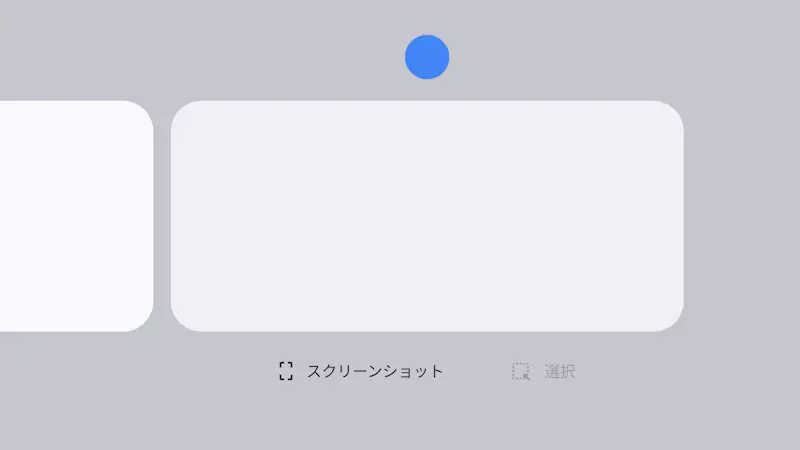Androidスマートフォンを使用していると「アプリが勝手に終了してしまう」と言ったことがありますが、これは設定を変更することで「ある程度」は防ぐことができます。ただし、完全に防ぐことはできないので気休め程度に試してみると良いでしょう。
「アプリが落ちる」とは?
起動中のアプリやバックグラウンドのアプリが、意図せず終了してしまうことを「アプリが落ちる」と表現することがあります。
スマートフォンのリソース(メモリーなど)は有限であるため、複数のアプリを起動して足りなくなると[バックグラウンドのアプリ]を自動的に終了させることがありますが、まれに[使用しているアプリ]も終了してしまうことがあります。
「どのアプリを終了するか」は様々な条件を元にしているため、場合によっては余裕があるのに終了させてしまうことがあり、これは「アプリのバッテリー使用量を制限なしにする」「キャッシュに保存されたアプリの実行を停止を無効にする」などと変更することで改善する可能性があります。
「アプリのバッテリー使用量」を制限なしにするやり方
- 設定の[アプリ]>[アプリのバッテリー使用量]より【対象のアプリ】をタップします。
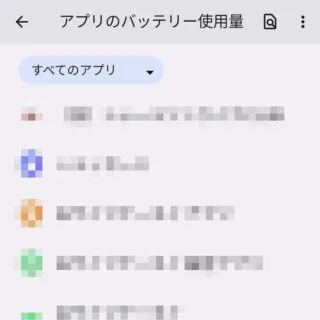
- アプリのバッテリー使用量より【バックグラウンドでの使用を許可|】をタップします。
Androidバージョンによっては、この項目はありません。
- バックグラウンドでの使用を許可より【制限なし】を選択します。
グレーアウトされている場合は【バックグラウンドでの使用を許可】をオンに切り替えます。
「アプリのバッテリー使用量」を制限なしにするやり方は以上です。
「キャッシュに保存されたアプリの実行を停止」を無効にするやり方
- 設定の[システム]>[開発者向けオプション]より【キャッシュに保存されたアプリの実行を停止】をタップします。

- キャッシュに保存されたアプリの実行を停止より【無効】を選択します。
この変更を適用するには、スマートフォン本体の再起動が必要です。
「キャッシュに保存されたアプリの実行を停止」を無効にするやり方は以上です。